Če želite svoje stike shraniti za vedno, si oglejte ta temeljit in preprost vodnik, ki vam bo omogočil sinhronizacijo stikov iz iPhona v Mac v nekaj minutah.
Stiki so med najdragocenejšimi datotekami v vašem pametnem telefonu. To so glavni viri, ki enemu uporabniku omogočajo, da se poveže z drugimi prek avdio/video klicev ali sporočil. Zato ne prenesete izgube stikov iz katerega koli razloga in ste ves čas previdni, da ohranite stike na varnem. Ta previdnost vas prisili, da poiščete vse načine za zaščito kontaktov. Eden takih načinov je sinhronizacija stikov iz iPhona v Mac.
Vse naprave Apple Universe (uro, pametni telefon, prenosnik ali drugo) je mogoče zelo enostavno integrirati. Ta funkcija je uporabna, ko gre za zaščito trenutnih stikov v vašem pametnem telefonu. iOS in macOS vsem uporabnikom omogočata zelo enostavno sinhronizacijo stikov iz iPhona v Mac. To pomeni, da tudi če se stiki zaradi kakršnega koli razloga izgubijo ali izbrišejo iz iPhona, jih lahko zlahka dobite nazaj iz svojega Maca.
To je nekaj, kar bomo obravnavali s tem preprostim vodnikom.
V naslednjih razdelkih članka si bomo ogledali različne rešitve za preprost prenos stikov iz iPhona v Mac. Z rešitvijo, ki je pojasnjena kasneje, lahko zagotovite, da nikoli ne izgubite svojih stikov zaradi enega ali več razlogov. Torej, poglejmo metode in z lahkoto zaščitimo vse stike iPhone.
Kako sinhronizirati stike iz iPhona v Mac?
Morate si ogledati spodnje metode, da boste izvedeli, kako vam lahko nekateri preprosti koraki in metode pomagajo pri sinhronizaciji stikov iz iPhona v Mac. Uporabite katero koli od ponujenih rešitev in z lahkoto zavarujte vse kontakte, kot je potrebno.
1. način: Sinhronizacija stikov iz iPhona v Mac z iCloud
Prva in najboljša rešitev za sinhronizacijo stikov iPhone z MacBookom je uporaba računa iCloud. iCloud je Applova storitev za shranjevanje v oblaku, ki vam omogoča enostavno shranjevanje vseh vrst podatkov na platformi. Svoje stike lahko shranite tudi v shrambo v oblaku in jih z lahkoto uporabljate v Macu ali kateri koli drugi napravi.
Sledite spodnjim korakom, da to storite:
- Odprite Nastavitve za iPhone v napravi in se dotaknite zgornjega dela strani z nastavitvami, ki prikazuje vaše Ime in slika.
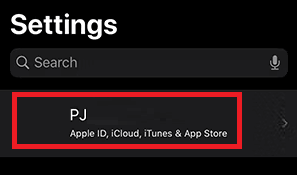
- Klikni iCloud da odprete nastavitve in nastavitve spletnega shranjevanja.
- Dotaknite se stikala pred Kontakti.
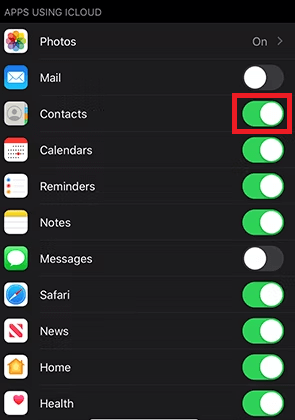
- Nato tapnite imenovano možnost Spoji nadaljevati.
- Zdaj bi morali narediti nekaj sprememb v Macu. Torej, vklopite Mac in kliknite Logotip Apple v zgornjem levem kotu naprave.
- V meniju kliknite na Sistemske nastavitve.

- Nato bi morali poiskati imenovano možnost Apple uporabniško ime.
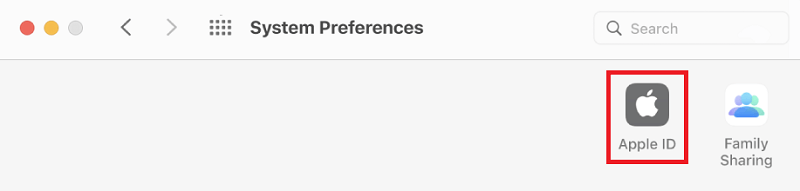
- Kliknite na iCloud nadaljevati.
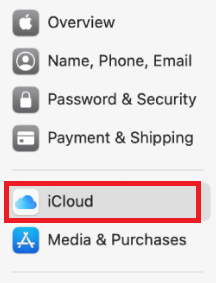
- Tako kot ste naredili na iPhonu, vklopite Kontakti zavihek tudi na Macu.
Zdaj, kjer koli sta iPhone in Mac povezana z internetom, bosta obe napravi začeli sinhronizirati stike s shrambo iCloud. Tako vam nikoli ne bo treba skrbeti, da bi izgubili stike tudi po kakršni koli poškodbi iPhona, saj so stiki na varnem v iCloudu. Če se stiki iz kakršnega koli razloga ne sinhronizirajo v shrambi iCloud, jih lahko prisilno naložite. Preverite spodnji razdelek, če želite izvedeti, kako to storiti.
Kaj storiti, če sinhronizacija stikov iPhone z iCloud ne deluje?
Če se stiki nekako ne morejo naložiti, lahko uporabite tudi postopek prisilnega nalaganja. Za natančnost sledite spodnjim korakom:
- Odpri svojo Aplikacija za stike in povlecite zaslon navzdol za osvežitev stikov.
- Če se stiki še vedno ne nalagajo ali sinhronizirajo, potem odjavite se iz Apple ID-ja od nastavitve.
- Znova zaženite vaš iPhone in prijavite se v račun ponovno.
Ko sledite zgornjemu postopku, se bodo stiki sinhronizirali iz iPhona v Mac. Če ne morete ugotoviti potrebnega prostora za shranjevanje v iCloud ali želite shraniti stike brez povezave, preverite naslednjo rešitev.
Preberite tudi: Kako deliti zaslon na MacBooku
2. način: Uporabite kabel za prenos kontaktov
Če želite rešitev za prenos stikov iz iPhona v Mac, je kabel USB najboljši način. Postopek prenosa stikov je precej enostaven in varen. Na ta način, če se iPhone sooči s kakršno koli škodo, bodo stiki še vedno varni v Macu. Če želite vedeti, kako prenesti stike, sledite spodnjim korakom:
- Povežite iPhone z računalnikom Mac s kablom USB.
- Zaženite aplikacijo iTunes na Macu.
- Izberite ikono za iPhone prisoten v aplikaciji.
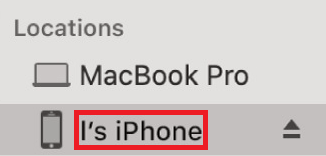
- Udari Gumb za informacije prisoten na levi strani zaslona.
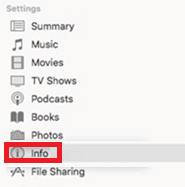
- Izberite polje zraven Sinhronizacija stikov. Izberite imenovano možnost Vse skupine za sinhronizacijo celotnega seznama stikov.
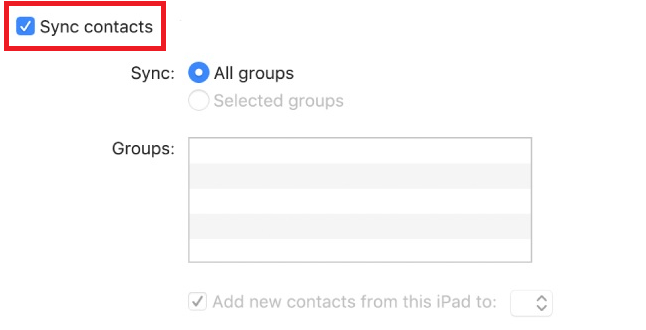
- Udari Prijavite se gumb na koncu strani za nadaljevanje.
Sistem bo začel prenašati vse stike, ki so prisotni v iPhonu. Na ta način lahko preprosto dobite popolno rešitev za sinhronizacijo stikov iPhone z MacBookom. Tudi to brez uporabe spletnega shranjevanja v oblaku ali internetne povezave. Če pa nimate ali nimate kabla USB, lahko preprosto delite ali prenesete stike. kako Presenečenje je spodaj.
3. način: Uporabite Apple AirDrop za prenos ali sinhronizacijo stikov iPhone v Mac
Nazadnje, za sinhronizacijo stikov iz iPhona v Mac si lahko pomagate tudi s funkcijo Apple AirDrop. Funkcijo morate že poznati. Če ne, je Apple AirDrop funkcija, ki je podprta v nekaterih napravah Apple Universe in omogoča enostaven prenos ali prejemanje podatkov v in iz katere koli druge naprave Apple Universe.
Zato lahko preprosto uporabite Apple AirDrop za skupno rabo svojih stikov. Vse kar morate narediti je, da sledite spodnjim korakom:
Opomba: Z AirDropom ne morete prikazati celotnega seznama stikov, ampak samo en stik naenkrat. Poleg tega morate za uporabo te metode ohraniti pripravljenost svojega Maca.
- Odprite Aplikacija za stike prisoten na vašem iPhone.
-
Dotaknite se katerega koli stika želite poslati, in na dnu zaslona tapnite Skupna raba stika.
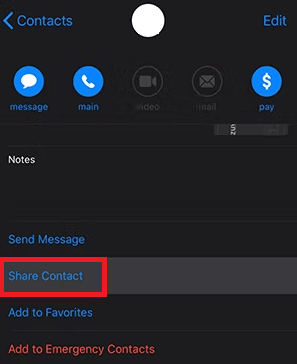
- Zdaj boste videli različne možnosti skupne rabe, tapnite AirDrop nadaljevati.
- Na seznamu bližnjih naprav AirDrop tapnite tisto, ki jo imenuje vaš Mac.
- V vašem Macu boste videli obvestilo ali pojavno okno, ki navaja sprejem stika. Sprejmi enako.
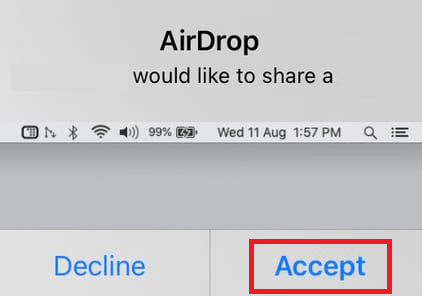
Z zgornjim postopkom lahko torej preprosto sinhronizirate stike iz iPhona v Mac, ki ga želite, s funkcijo AirDrop. Metoda je precej preprosta in varna, vendar ima eno pomanjkljivost. Z AirDropom ne morete deliti več stikov, kaj šele celotnega seznama stikov.
Toda kaj storiti, če želite dati v skupno rabo celoten seznam stikov, vendar ne želite slediti nobeni od zgoraj navedenih metod? Tudi potem obstaja rešitev, ki vam lahko zlahka pomaga. Preverite isto spodaj.
Preberite tudi: Kako odklopiti iPhone od Maca
Profesionalni nasvet: sinhronizirajte stike iz iPhona v Mac z orodji tretjih oseb
Na koncu, če niste zadovoljni z zgoraj navedenimi in razloženimi metodami za sinhronizacijo stikov iz iPhona v Mac, potem ni konec sveta. Internet je poln številnih brezplačnih in plačljivih orodij, ki vam omogočajo prenos stikov iz iPhona v Mac. Poleg tega lahko celo naredite varnostno kopijo stikov in shranite varnostno kopijo v Mac. To varnostno kopijo lahko obnovite, če se pojavi potreba.
Nekatera najbolj priljubljena in najvarnejša orodja tretjih oseb, s katerimi lahko ugotovite, kako sinhronizirati stike iPhone z MacBookom, so:
- Wondershare MobileTrans
- SetApp
- iMobie AnyTrans
- Izvozi stik
- Cisdem ContactsMate
Poleg zgoraj navedenih aplikacij boste našli tudi druge aplikacije, ki vam ponujajo podobne funkcije. Uporabljate lahko katero koli od teh aplikacij, če je zanesljiva in jo ponuja priznana blagovna znamka ali razvijalec.
Sinhronizacija stikov iz iPhona v Mac: razloženo
Zato upamo, da vam bo ena ali več zgoraj razloženih metod pomagalo sinhronizirati stike iz iPhona v Mac. Vse ponujene metode so zelo enostavne za sledenje in varne za uporabo. Te metode ne predstavljajo nikakršne nevarnosti za vaše stike, podatke v napravi ali celovitost sistema na kakršen koli način. Vendar morate nadaljevati previdno in slediti prikazanim korakom samo na natančen način.
Torej, to je bilo vse z našega konca.
Če pa imate kakršna koli vprašanja, vas ne bomo pustili na cedilu. Svoja vprašanja lahko kadar koli postavite s pomočjo spodnjih komentarjev. Zapišite nam svoja vprašanja in poiskali bomo najboljše rešitve za vašo enostavnost. Posredujete lahko tudi predloge, povezane s tem priročnikom, o tem, kako sinhronizirati stike iz iPhona v Mac. Z veseljem vam lahko pomagamo.